Online nástroje Photoshop - editor online grafiky zdarma od společnosti Adobe

- 1153
- 148
- MUDr. Atila Brázdil
Většina článků, jejichž témata jsou grafičtí editory, s nimiž je možné prostřednictvím prohlížeče nebo, jako nějaké psaní - online photoshop, je věnována jednomu jedinému produktu - PIXLR (a určitě o tom píšu) nebo malé sadě online Služby. Zároveň se v některých recenzích uvádí, že takový produkt od tvůrců Photoshopu v přírodě neexistuje. Přesto je to, i když je to docela jednoduché a ne v ruštině. Pojďme se podívat na tento grafický editor, který umožňuje různé manipulace s fotografiemi, více. Cm. Také nejlepší online photoshop v ruštině.
Spusťte fotografii Photoshop Express Editor
Chcete -li spustit editor Photoshop Express, přejděte na stránku http: // www.Photoshop.Com/nástroje a klikněte na odkaz „Spustit editor“. V okně, které se objeví, budete vyzváni k nahnutí fotografie pro úpravy z počítače (musíte stisknout nahrát fotografii a zadat cestu k fotografii).

Photoshop Express Editor Stahování fotografií
V současné době tento editor pracuje pouze se soubory JPG, ne více než 16 megabajtů, které varuje před načtením souboru pro úpravy. Což však je pro fotografický soubor dost. Po výběru souboru a bude nahrán, otevře se hlavní okno grafického editoru. Doporučuji, abyste okamžitě stiskli tlačítko umístěné nahoře doprava, což otevře okno na celé obrazovce - pro práci s obrázky tak nesrovnatelně pohodlně pohodlně pohodlně.
Možnosti editoru zdarma od Adobe
Abych otestoval schopnosti editoru Adobe Photoshop Express, nahrál jsem fotografii květinového výstřelu v zemi (mimochodem fotografie, 6 MB, byla zastřelena na 16 megapixelový zrcadlový fotoaparát). Začneme editovat. Stepwowově zváží všechny nejčastěji v poptávkových funkcích takových editorů a zároveň přeložíme položky nabídky do ruštiny.
Změna velikosti fotografie
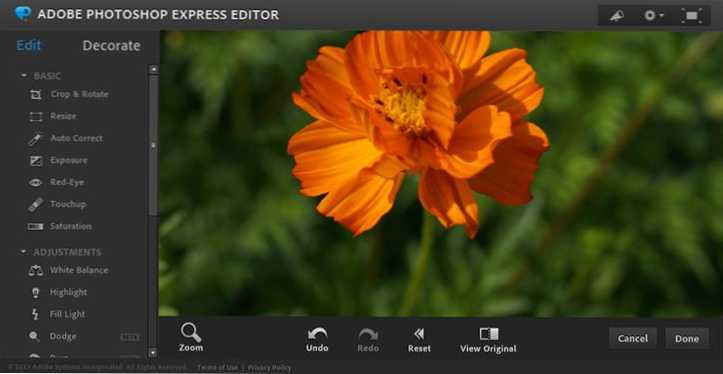
Hlavní okno editoru Adobe Photoshop Express
Změna velikosti fotografie je jedním z nejběžnějších úkolů zpracování obrázků. Za tímto účelem klikněte na REFERIZACE (Změna velikosti) v nabídce vlevo a zadat požadované nové velikosti fotografie. Pokud si nejste příliš představovaní, na které parametry byste měli změnit velikost, použijte jeden z předem instalovaných profilů (tlačítka vlevo) - fotografii pro avatar, mobilní telefon s rozlišením 240 x 320 pixelů, pro e -mail nebo pro web. Můžete také nastavit jakékoli jiné velikosti, včetně bez pozorování proporcí: zmenšit velikost fotografie nebo ji zvětšit. Po dokončení nic stiskněte (zejména tlačítko Hotovo) - jinak vám bude okamžitě nabídnuto, abyste uložili fotografii na počítači a jděte ven. Pokud chcete pokračovat v úpravách, vyberte další nástroj na panelu nástrojů online editoru Adobe Photoshop Express.
Prořezávání fotografií a obrázků
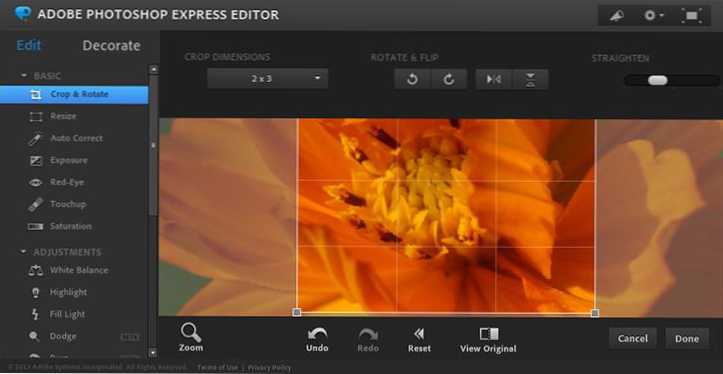
Prořezávání obrázku
Funkce řezání fotografií a jejich otáčení jsou stejně žádané jako změna v jejich velikosti. Chcete -li snížit fotografii nebo otočit, vyberte Crop & Rotate, poté použijte nástroje nahoře nebo manipulace v okně s předběžným pohledem na obrázek ke změně úhlu rotace, odrážejí fotografie svislým a horizontálním a proříznou fotografii a proříznutí fotografie.
Práce s efekty a úpravy obrazu
Následující rysy online nástrojů Photoshopu jsou různé druhy úprav barev, nasycení a dalších detailů. Fungují takto: Vyberete si přizpůsobitelný parametr, například automatické nastavení a viz miniatury nahoře, které zobrazují možné možnosti obrazu. Poté si můžete vybrat, který z nich vám nejlépe vyhovuje. Kromě toho je možné odstranit účinek červených očí a retušovacích fotografií (například vám umožňuje odstranit vady z obličeje), které fungují poněkud jinak - musíte přesně naznačit, kam odstranit červené oči nebo něco jiného.

Pokud procházíte nástroji Online Tools Adobe Photoshop, najdete určitý počet efektů a úprav, které lze použít na obrázek: vyvážení bílé, nastavení oslnění a stínů (zvýraznění), zvýšená ostrost (Shvění) a rozmazání obrazu Focus (Soft Focus), proměňte fotografie na kresbu (náčrt). Stojí za to hrát si s nimi s každým, aby zjistili, jak každá položka ovlivňuje výsledek. I když nevylučuji, že pro vás věci, jako je odstín, křivky a další, jsou intuitivní věci.
Přidání textu a obrázků na fotografii
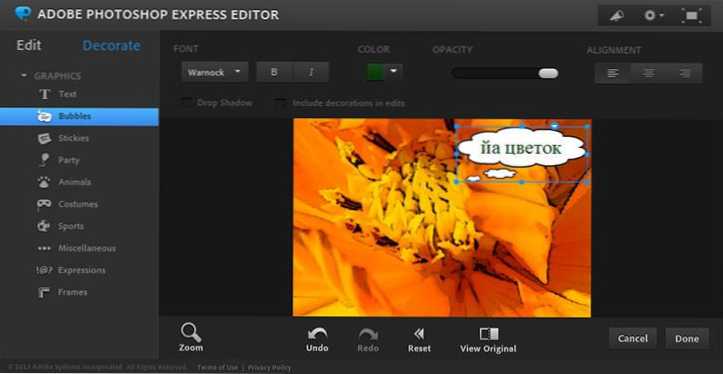
Pokud na panelu tohoto online grafického editoru v horní části namísto karty Úpravy otevřete kartu Decoate, uvidíte seznam mezer, které lze přidat na vaši fotografii - jedná se o kostýmy, text, snímky a různé další další prvky, které možná budete chtít oživit obrázek. Pro každou z nich můžete nakonfigurovat průhlednost, barvu, stín a někdy i jiné parametry - závisí na tom, který prvek nyní pracujete.
Placení fotografií na počítači
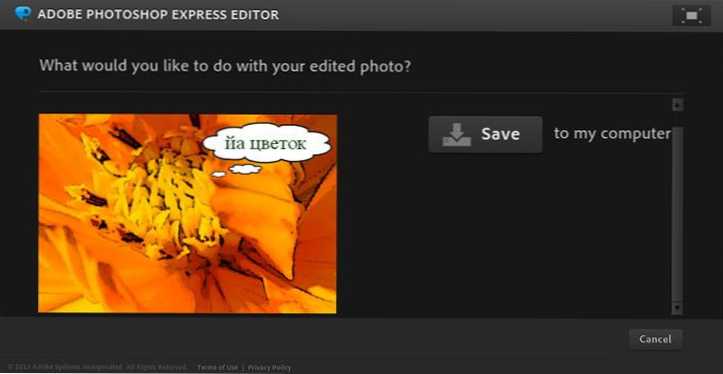
Po dokončení práce s online nástroji Photoshop klikněte na tlačítko Dokončit a poté - uložit do počítače (uložit do mého počítače). To je vše.
Můj názor na editor Photoshop Express
Zdarma Photoshop online - vše, co jste chtěli. Ale nesmírně nepohodlné. Neexistuje způsob, jak pracovat s několika fotografiemi současně. Neexistuje žádný analog tlačítka „Aplication“, které je přítomno v obvyklém photoshopu - t.E. Při úpravách fotografií zcela nechápete, co přesně udělal a zda již udělal. Nedostatek práce s vrstvami a podpora horkých klíčů - například ruce spontánně dosahují Ctrl + Z. A mnohem víc.
Ale: Adobe zřejmě právě spustil tento produkt a zatím na něm nadále pracuje. Takový závěr jsem učinil na základě toho, že některé funkce podepsaly beta beta, samotný program se objevil v roce 2013 a při zachování fotografie na počítači se ptá: „Co chcete dělat s upravenou fotografií?"Nabízí jedinou možnost. I když z kontextu několik. Kdo ví, možná brzy zdarma online nástroje Photoshop se stanou velmi zajímavým produktem.

